腾讯电脑管家中有一个路由器管家功能,它可以帮助我们更好地管理家里或者公司里的路由器。不过,也有一些朋友反馈自己在html' target='_blank'>winxp系统电脑中根本使用不了这个功能,该怎么办呢?下面,小编就来说下腾讯电脑管家路由器管家无法正常使用问题的解决方法。
具体如下:
1、点击桌面开始菜单,找到运行选项并点击它。
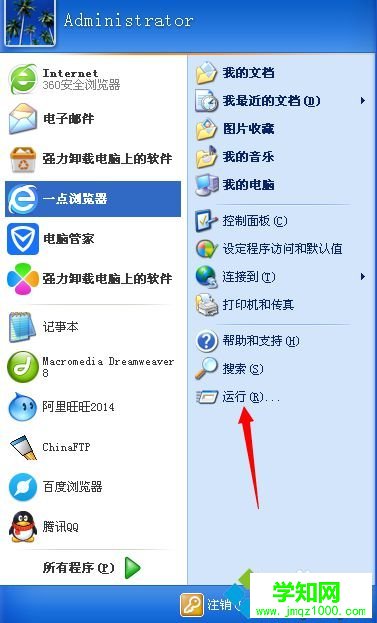
2、点击打开运行后,电脑马上弹出运行的对话框,这里我们要输入services.msc。
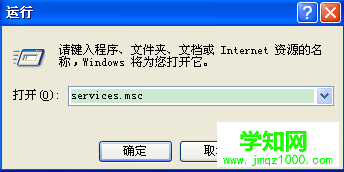
3、输入services.msc命令点击确定后,进入到服务管理窗口。

4、然后,在服务窗口我们在它的右侧选项列表找到SSDPDiscovery这个选项。
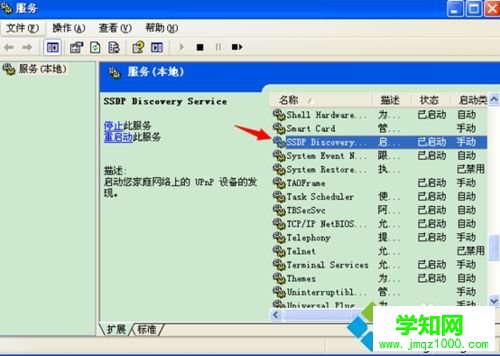
5、找到SSDPDiscovery选项后,点选它并右键选择“属性”选项。
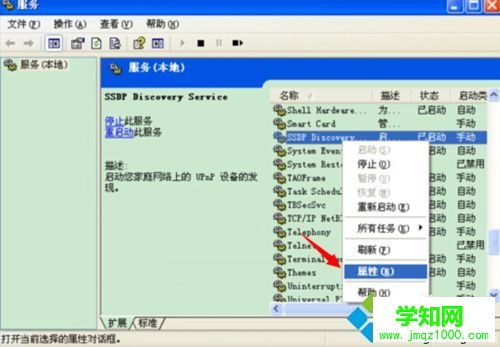
6、在点击属性选项后弹出的小窗口,我们在窗口下的启动类型点击选择为“自动”,然后再点击窗口下的应用按钮,最后点击确定。
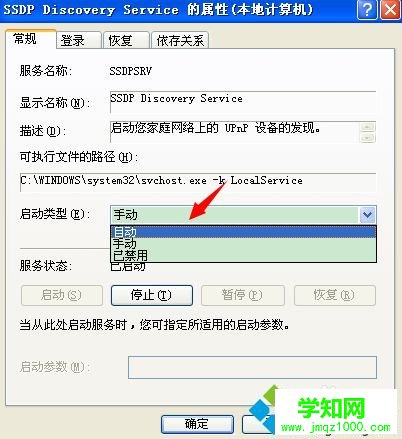
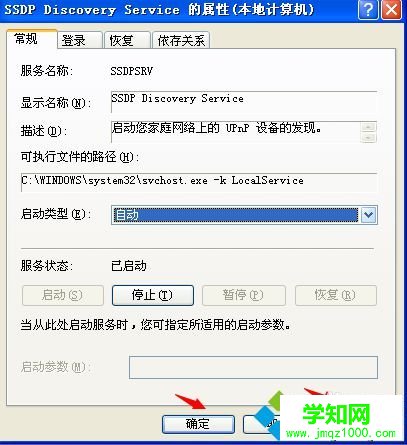
xp系统无法使用腾讯电脑管家路由器管家功能的解决方法就为大家介绍到这里了。是不是非常简单呢?遇到类似情况的朋友们,不妨也动手操作看看吧!
相关教程:win7系统管家郑重声明:本文版权归原作者所有,转载文章仅为传播更多信息之目的,如作者信息标记有误,请第一时间联系我们修改或删除,多谢。
新闻热点
疑难解答